第三章 CorelDRAW工具的使用12
CorelDraw教程(免费)

第一章CorelDraw12的基础知识一、CorelDraw12简介。
CorelDraw是目前最流行的失量图形设计软件,于1989年加拿大的Core公司推出的第一版,到目前为止已发行12版。
二、美术设计的重要概念。
1.失量图与位图的区别。
失量图又称向量图形,是按数字方法定义的线条和曲线组成的图像。
优点:占用存储空间小,而且放大不会失真。
(相应的软件还有Freehand , Pagemaker , Illustrator等)位图又称点阵图,由一些小方形栅格组成,每个栅格代表一个像素点,每个点只能显示一种颜色。
优点:可以制作丰富多彩的效果,而且像素越多图像越清晰。
缺点:文件占空间大,而且放大容易失真。
2.色彩模式。
①RGB是色光的色彩模式,如电视,计算机等都是利用这个原理呈现不同颜色。
R:表示红色,G:表示绿色,B:表示蓝色。
取值范围为0-256之间,即为加色模式,当三种颜色都为255时,显示为白色,当三种颜色都为0时,显示为黑色。
显示器就是用RGB来显示的。
RGB的优点:RGB色彩模式是最佳色彩模式,因为它可以供全屏幕的24bit的色彩范围,即真彩色。
RGB的缺点:由于RGB模式提供色彩已经超出了打印范围,会损失一部分亮度。
②CMYK为专用打印模式:C:表示青色,M:表示洋红色,Y:代表黄色,K:代表黑色。
CMYK优点:CMYK为最佳的打印输出色彩模式。
CMYK缺点:比RGB多一个通道,所以处理时间比较长。
③Lab模式:L表示亮度,a表示从绿到红色的变化,b表示从黄到蓝色的变化。
也是RGB向CMYK转换的中间模式。
④HSB:色相/饱和度/亮度。
色相:纯色也就是单色,红为0度,绿为120度,蓝为240度。
饱和度:表示色彩的纯度,为0时为灰色。
亮度:表示色彩的明亮度,为0时为黑色。
⑤位图模式:由黑色两色组成,也只有灰度模式才可转换为位图模式。
⑥灰度模式:具有256个灰度级组成。
⑦索引模式:又叫映射模式,最多可使用256咱颜色。
CorelDRAW 12-基础操作
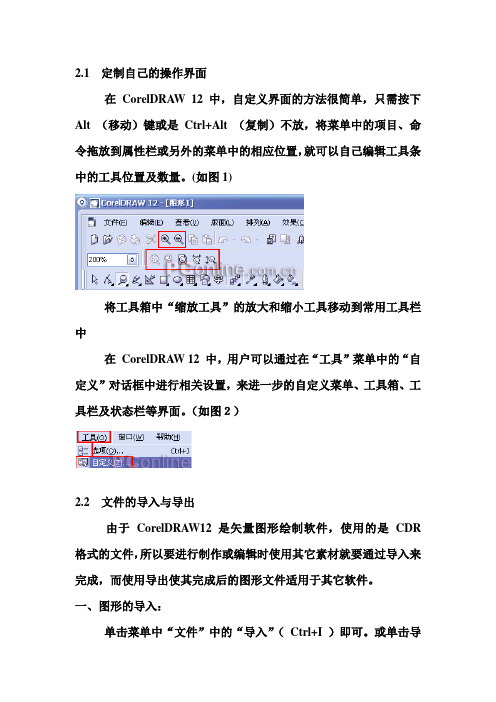
2.1定制自己的操作界面在CorelDRA W 12 中,自定义界面的方法很简单,只需按下Alt (移动)键或是Ctrl+Alt (复制)不放,将菜单中的项目、命令拖放到属性栏或另外的菜单中的相应位置,就可以自己编辑工具条中的工具位置及数量。
(如图1)将工具箱中“缩放工具”的放大和缩小工具移动到常用工具栏中在CorelDRA W 12 中,用户可以通过在“工具”菜单中的“自定义”对话框中进行相关设置,来进一步的自定义菜单、工具箱、工具栏及状态栏等界面。
(如图2)2.2文件的导入与导出由于CorelDRA W12 是矢量图形绘制软件,使用的是CDR 格式的文件,所以要进行制作或编辑时使用其它素材就要通过导入来完成,而使用导出使其完成后的图形文件适用于其它软件。
一、图形的导入:单击菜单中“文件”中的“导入”(Ctrl+I )即可。
或单击导入图标即可。
1.导入时“裁剪”位图:在绘制图形的过程中,常常需要导入位图素材图片。
由于位图的文件尺寸比较大,而大多数时候,我们往往只需要素材图片中的某一部分,如果将整个素材图片导入,会浪费计算机的内存空间,影响导入的速度。
不过,我们可以通过如下的操作,将需要的部分剪切下来再导入。
(1)在“导入”对话框的列选栏中选择“裁剪选项”;(图4)(2)单击“导入”按钮,弹出“裁剪图像”对话框。
(图5)◆在对话框的预览窗口中,通过拖动修剪选取框中的控制点,来直观的控制对象的范围。
包含在选取框中的图形区域将被保留,其余的部分将裁剪掉。
◆如果需要精确的修剪,可以在“选择要裁剪的区域”选项框中设置,距离“上”部的“宽度”、距离“左”的“高度”增量框中的数值。
◆在默认情况下,“选择要裁剪的区域”选项框中的选项都是以“像素”为单位的。
用户可以在“单位”列选框中选择其他的计量单位;◆如果对修剪后的区域不满意,可以单击“全选”按钮,重新设置修剪选项值;◆在对话框下面的“新图像大小”栏中显示了修剪后新图像的文件尺寸大小;设置完成后,单击“确定”按钮,这时鼠标会变成一个标尺,在鼠标右下方显示图片相应信息。
coreldraw各工具的用法

CorelDRAW 各工具的用法1. 引言CorelDRAW是一款功能强大的矢量图形设计软件,广泛应用于插图、标志设计、海报制作和包装设计等领域。
本文将介绍CorelDRAW中各个工具的用法,帮助您更好地利用这些工具进行图形设计。
2. 选择工具选择工具是CorelDRAW中最常用的工具之一,用于选择、移动和调整对象。
使用选择工具,您可以单击对象来选中它们,按住Shift键进行多选,按住Alt键进行反选。
在选中对象后,您可以通过拖动鼠标来移动它们,并且可以使用控制柄调整其大小和形状。
3. 形状工具形状工具包括矩形工具、椭圆工具、多边形工具等。
通过这些工具,您可以创建基本形状并进行编辑。
例如,使用椭圆工具绘制一个圆形,在选中该圆形后,您可以通过拖动控制柄调整其大小和比例。
4. 文本工具文本工具允许您在CorelDRAW中添加文本并进行编辑。
单击文本工具后,在画布上点击并拖动以创建一个文本框,在该框内输入文字。
您可以使用文本工具的选项栏来调整字体、大小、颜色等文本属性。
选中文本后,您还可以使用选择工具进行移动和调整。
5. 铅笔工具铅笔工具可用于绘制自由曲线。
单击铅笔工具后,在画布上点击并拖动以创建曲线节点,继续点击并拖动以创建更多节点,从而形成平滑的曲线。
您还可以在绘制曲线时按住Shift键来限制曲线的方向。
6. 切割工具切割工具允许您在CorelDRAW中对对象进行切割和分离。
选择切割工具后,您可以在对象上绘制一个路径来指定切割位置。
然后,通过点击“分离”按钮或按下Enter键,将对象分成两个独立的部分。
椭圆工具可用于创建椭圆形和圆形对象。
单击椭圆工具后,在画布上点击并拖动以创建一个椭圆或圆形。
通过控制柄可以调整其大小和比例,并且可以使用其他选项来修改其外观,如填充颜色、描边宽度等。
8. 矩形工具矩形工具用于创建矩形和正方形对象。
选择矩形工具后,在画布上点击并拖动以创建一个矩形或正方形。
通过控制柄可以调整其大小和比例,并且可以使用其他选项来修改其外观,如填充颜色、描边宽度等。
CorelDRAW12教程(确定版)
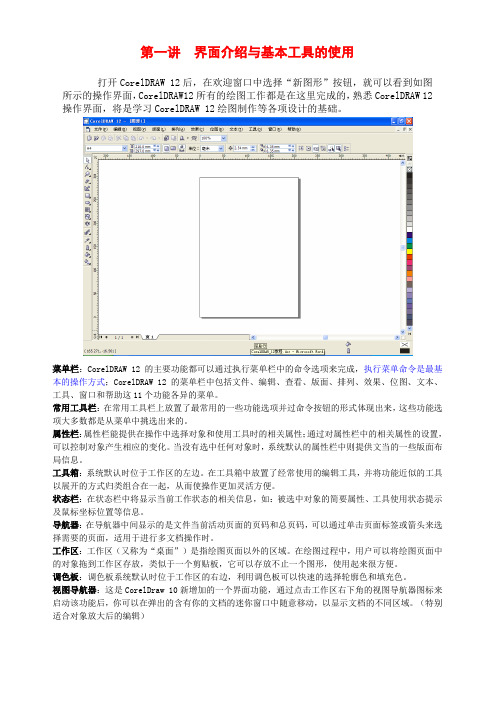
第一讲界面介绍与基本工具的使用打开CorelDRAW 12后,在欢迎窗口中选择“新图形”按钮,就可以看到如图所示的操作界面,CorelDRAW12所有的绘图工作都是在这里完成的,熟悉CorelDRAW 12操作界面,将是学习CorelDRAW 12绘图制作等各项设计的基础。
菜单栏:CorelDRAW 12的主要功能都可以通过执行菜单栏中的命令选项来完成,执行菜单命令是最基本的操作方式;CorelDRAW 12的菜单栏中包括文件、编辑、查看、版面、排列、效果、位图、文本、工具、窗口和帮助这11个功能各异的菜单。
常用工具栏:在常用工具栏上放置了最常用的一些功能选项并过命令按钮的形式体现出来,这些功能选项大多数都是从菜单中挑选出来的。
属性栏:属性栏能提供在操作中选择对象和使用工具时的相关属性;通过对属性栏中的相关属性的设置,可以控制对象产生相应的变化。
当没有选中任何对象时,系统默认的属性栏中则提供文当的一些版面布局信息。
工具箱:系统默认时位于工作区的左边。
在工具箱中放置了经常使用的编辑工具,并将功能近似的工具以展开的方式归类组合在一起,从而使操作更加灵活方便。
状态栏:在状态栏中将显示当前工作状态的相关信息,如:被选中对象的简要属性、工具使用状态提示及鼠标坐标位置等信息。
导航器:在导航器中间显示的是文件当前活动页面的页码和总页码,可以通过单击页面标签或箭头来选择需要的页面,适用于进行多文档操作时。
工作区:工作区(又称为“桌面”)是指绘图页面以外的区域。
在绘图过程中,用户可以将绘图页面中的对象拖到工作区存放,类似于一个剪贴板,它可以存放不止一个图形,使用起来很方便。
调色板:调色板系统默认时位于工作区的右边,利用调色板可以快速的选择轮廓色和填充色。
视图导航器:这是CorelDraw 10新增加的一个界面功能,通过点击工作区右下角的视图导航器图标来启动该功能后,你可以在弹出的含有你的文档的迷你窗口中随意移动,以显示文档的不同区域。
CorelDRAW12使用详解3

CorelDRAW 12循序渐进(10)-对象的编辑作者:风之梦、…来源:IT书整理更新:2006-2-14双击滚屏单击停止| 字体大小| 发表评论第十课对象的编辑CorelDRAW 12提供了一系列的工具(和功能命令)用于对象进行编辑,利用这些工具或命令,用户可以灵活的编辑与修改对象,以满足自己的设计需要。
一、使用橡皮擦工具使用橡皮擦工具可以改变、分割选定的对象或路径,而不必使用形状工具。
使用该工具在对象上拖动,可以擦出对象内部的一些图形,而且对象中被破坏的路径,会自动封闭路径。
处理后的图形对象和处理前具有同样的属性。
使用橡皮擦工具的方法如下:(1)使用(选取工具)选定需要处理的图形对象。
(2)从工具箱中(形状)工具的级联菜单中选择(橡皮擦工具)。
(3)此时鼠标光标变成了橡皮擦形状,拖动鼠标即可擦除拖动路径上的图形。
使用“橡皮擦”工具的效果(4)可以在属性栏的增量框中设置橡皮擦工具的宽度。
(5)按下按钮可以在擦除时自动平滑擦除边缘,而按下按钮则可以切换橡皮擦工具的形状。
二、使用刻刀工具使用(刻刀工具)可以将对象分割成多个部分,但是不会使对象的任何一部分消失。
(1)在工具箱中选中(刻刀工具),此时鼠标光标变成了刻刀形状。
(2)在属性栏中选择按钮,可以将对象切割成相互独立的曲线,且原有的填充效果将消失。
(3)将鼠标移动到图形对象的轮廓线上,分别在不同的截断点位置单击。
(4)此时可看到图形被截断成了两条非封闭的曲线,且原有的填充效果消失。
(5)在属性栏中选择按钮,可以将被切断后的对象自动生成封闭曲线,并保留填充属性。
(6)将鼠标移动到图形对象的轮廓线上,分别在不同的截断点位置单击,此时看到图形被截断成两个各自封闭的曲线对象。
(7)我们也可以用拖动的方式来切割对象,不过这种方法在切割处会产生许多多余的节点,并且得到不规则的截断面。
(8)如果在属性栏中同时按下和按钮,则可将该对象生成为一个多路径的对象。
CorelDRAW12教程
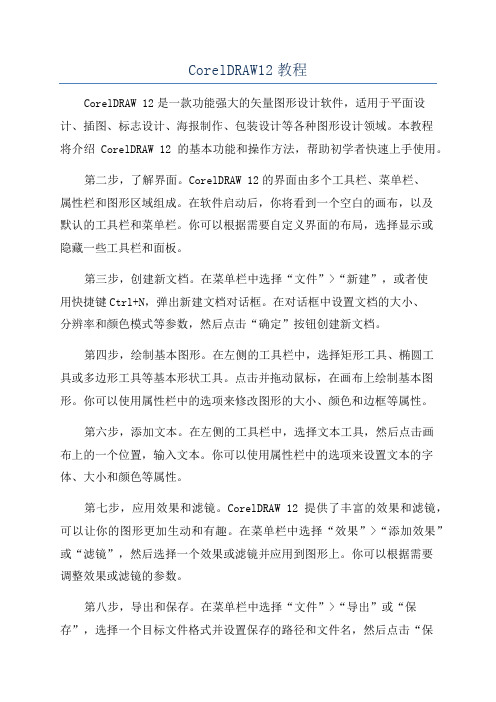
CorelDRAW12教程CorelDRAW 12是一款功能强大的矢量图形设计软件,适用于平面设计、插图、标志设计、海报制作、包装设计等各种图形设计领域。
本教程将介绍CorelDRAW 12的基本功能和操作方法,帮助初学者快速上手使用。
第二步,了解界面。
CorelDRAW 12的界面由多个工具栏、菜单栏、属性栏和图形区域组成。
在软件启动后,你将看到一个空白的画布,以及默认的工具栏和菜单栏。
你可以根据需要自定义界面的布局,选择显示或隐藏一些工具栏和面板。
第三步,创建新文档。
在菜单栏中选择“文件”>“新建”,或者使用快捷键Ctrl+N,弹出新建文档对话框。
在对话框中设置文档的大小、分辨率和颜色模式等参数,然后点击“确定”按钮创建新文档。
第四步,绘制基本图形。
在左侧的工具栏中,选择矩形工具、椭圆工具或多边形工具等基本形状工具。
点击并拖动鼠标,在画布上绘制基本图形。
你可以使用属性栏中的选项来修改图形的大小、颜色和边框等属性。
第六步,添加文本。
在左侧的工具栏中,选择文本工具,然后点击画布上的一个位置,输入文本。
你可以使用属性栏中的选项来设置文本的字体、大小和颜色等属性。
第七步,应用效果和滤镜。
CorelDRAW 12提供了丰富的效果和滤镜,可以让你的图形更加生动和有趣。
在菜单栏中选择“效果”>“添加效果”或“滤镜”,然后选择一个效果或滤镜并应用到图形上。
你可以根据需要调整效果或滤镜的参数。
第八步,导出和保存。
在菜单栏中选择“文件”>“导出”或“保存”,选择一个目标文件格式并设置保存的路径和文件名,然后点击“保存”按钮。
你可以选择导出为常见的图像格式,如JPEG、PNG或GIF,或者保存为CorelDRAW的原生文件格式。
《CorelDRAW 12应用教程》(全套课件)

第1章 初识corelDRAW12
第2章 绘制基本图形
第3章 编辑与变换基本图形 第4章 色彩与填充 第5章 排版 第6章 特效处理 第7章 经典案例
第1章
初识CorelDRAW 12
1.1 CorelDRAW 12概述 1.2 CorelDRAW 12的工作界面
1.2.1 标题栏
CorelDRAW 12的标题栏位于窗口的顶部,用于显示当前的图形文 件的名称。在CorelDRAW 12的工作界面中,单击标题栏左边的图标,弹出 快捷菜单,可以使用快捷菜单中的命令移动、关闭、放大或者缩小窗口; 标题栏右边的“最小化”、“最大化/还原”和“关闭”按钮,用于调整应 用程序窗口的大小以及关闭程序。
1.2 CorelDRAW 12的工作界面 1.2.10 泊坞窗
执行“窗口”→“泊坞窗”命令,从弹出的子菜单中选择打开需要显 示的泊坞窗。与工具属性栏的作用相似,泊坞窗使用户无须打开和关闭对 话框就可以查看或修改属性。
1.3 CorelDRAW 12的基本操作
• • • • • • • 1.3.1 1.3.2 1.3.3 1.3.4 1.3.5 1.3.6 1.3.7 新建文件 打开文件 保存文件 关闭文件 导入文件 导出文件 设置页面
1.2 CorelDRAW 12的工作界面
1.2.2 菜单栏
菜单栏位于标题栏下方,CorelDRAW 12的菜单栏由11类菜单组成。在 每一个菜单下又有若干子菜单,每一个菜单命令都能完成某一特定的功能, 单击之后将会执行相应的命令或打开对应的对话框。菜单栏提供了编辑图 形的所有控制命令。
1.2 CorelDRAW 12的工作界面
1.2
• • • • • • • • • •
CoreLDRAW12操作
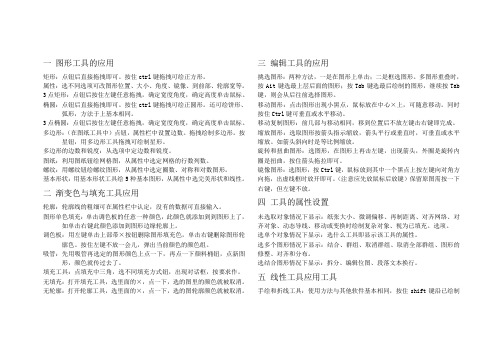
一图形工具的应用矩形:点钮后直接拖拽即可。
按住ctrl键拖拽可绘正方形。
属性:选不同选项可改图形位置、大小、角度、镜像、到前部、轮廓宽等。
3点矩形:点钮后按住左键任意拖拽,确定宽度角度,确定高度单击鼠标。
椭圆:点钮后直接拖拽即可。
按住ctrl键拖拽可绘正圆形。
还可绘饼形、弧形,方法于上基本相同。
3点椭圆:点钮后按住左键任意拖拽,确定宽度角度,确定高度单击鼠标。
多边形:(在图纸工具中)点钮,属性栏中设置边数。
拖拽绘制多边形。
按星钮,用多边形工具拖拽可绘制星形。
多边形的边数和锐度:从选项中定边数和锐度。
图纸:利用图纸钮绘网格图,从属性中选定网格的行数列数。
螺纹:用螺纹钮绘螺纹图形,从属性中选定圈数、对称和对数图形。
基本形状:用基本形状工具绘5种基本图形,从属性中选完美形状和线性。
二渐变色与填充工具应用轮廓:轮廓线的粗细可在属性栏中认定,没有的数据可直接输入。
图形单色填充:单击调色板的任意一种颜色,此颜色就添加到到图形上了,如单击右键此颜色添加到图形边缘轮廓上。
调色板:用左键单击上部带×按钮删除图形填充色,单击右键删除图形轮廓色。
按住左键不放一会儿,弹出当前颜色的颜色组。
吸管:先用吸管再选定的图形颜色上点一下,再点一下颜料桶钮,点新图形,颜色就传过去了。
填充工具:点填充中三角,选不同填充方式钮,出现对话框,按要求作。
无填充:打开填充工具,选里面的×,点一下,选的图里的颜色就被取消。
无轮廓:打开轮廓工具,选里面的×,点一下,选的图轮廓颜色就被取消。
三编辑工具的应用挑选图形:两种方法,一是在图形上单击;二是框选图形。
多图形重叠时,按Ait键选最上层后面的图形;按Tab键选最后绘制的图形,继续按Tab 键,则会从后往前选择图形。
移动图形:点击图形出现小黑点,鼠标放在中心×上,可随意移动。
同时按住Ctrl键可垂直或水平移动。
移动复制图形:前几部与移动相同,移到位置后不放左键击右键即完成。
- 1、下载文档前请自行甄别文档内容的完整性,平台不提供额外的编辑、内容补充、找答案等附加服务。
- 2、"仅部分预览"的文档,不可在线预览部分如存在完整性等问题,可反馈申请退款(可完整预览的文档不适用该条件!)。
- 3、如文档侵犯您的权益,请联系客服反馈,我们会尽快为您处理(人工客服工作时间:9:00-18:30)。
第二节绘制和编辑曲线1 曲线的基本概念1.1 路径路径是使用绘图工具创建的直线、曲线或矩形、圆形、多边形、轮廓线等各种平面线条,路径可以同一条或多条线条组成,是绘制矢量图形的基本元素。
1.2 曲线和线段一条连续的路径叫曲线,它包括直线、折线和弧线等。
每一条曲线都是由点连接起来的一条或多条直线段或曲线段组成的,这些直线段或曲线段都称之为线段,每条线段的两个端点称之为节点。
起点和终点重合的曲线称之为闭合曲线;起点与终点不重合的曲线称为开放曲线。
只有闭合曲线才能填充颜色。
1.3 节点、方向线和方向控制柄1、节点节点是线段的端点或两条线段的连接点,是一些标记路径线段端点的小方块,移动节点可以改变路径的位置和形状。
节点又根据当前的状态显示为填充与不填充两种形式。
若节点被当前操作所选择,该节点将被填充为黑色,成为填充形式,若节点未被当前操作所选择,该节点不填充颜色,成为不填充形式。
节点分为五类:直线节点、曲线节点、尖角节点、平滑节点和对称节点。
2、方向线和笔向控制柄对应于一段路径可以产生一条曲线,该曲线的弯曲程度和凹凸方向将由方向线的方向和长度来确定,单击形状工具,选中节点,将出现方向线。
方向线的端点为方向控制柄也叫方向点,移动方向控制柄可以改变方向线的长度和方向,从而改变曲线的弯曲程度和凹凸方向。
可以使用形状工具等各种选择工具对节点、方向线和方向控制柄进行选择和编辑。
2 曲线工具组利用几何绘图工具可以制作出多种形状的特定图形,但是在设计中经常需要绘制一些形状不规则的图形,这就要用到曲线工具组中的工具。
曲线工具组中包含8个工具,分别是手绘工具、贝塞尔工具、艺术笔工具、钢笔工具、多点线工具、三点曲线工具、交互式连线工具和度量工具。
2.1 手绘工具使用手绘工具就像使用铅笔,手绘工具根据用户拖动鼠标的轨迹来勾画路径。
使用手绘工具可以绘制直线,也可以绘制曲线。
1、单击手绘工具,这时属性栏中出现了手绘工具属性,其中的各个按钮和参数如下:2、单击手绘工具,在绘图页面上拖动鼠标,可以画出各种形状的曲线,当曲线的起点与终点重合时将自动形成封闭曲线。
绘制曲线后,按住Shift键,并沿刚画的曲线往回拖动鼠标以擦除此曲线。
3、单击手绘工具,在绘图页面上单击直线的起点和终点可画直线。
4、单击手绘工具,对准已选中的直线或曲线的端点时会出现连接光标,这时或以单击此端点,并单击其它位置,绘制连接的直线或曲线。
5、单击属性栏中的自动闭合曲线按钮,可在曲线的起点和终点之间自动画出一条直线,将曲线封闭。
6、单击手绘工具,单击折线的起点处,依次比击折线的其它节点,最后单击折线的终点处,可以绘制折线。
7、按下Ctrl键绘图时,可按同样的增量变化角度,角度的默认限制增量为15度,这样就可以方便地绘制水平线和垂直线,以及是15角度倍数的直线。
要使绘图更精确,可调整限制角度和坐标的绘图精度,绘图精度的小数位数为3位。
单击工具—选项—工作区—编辑,修改其中的限制角度和绘图精度值。
2.2 贝塞尔工具使用贝塞尔工具不仅可以绘制直线、折线,还可以通过拖动鼠标来产生和调整方向线,从而绘制平滑、精确的曲线。
在绘制曲线时,按下C键可绘制尖突节点,按下S键可绘制平滑节点;按住Alt键可以移动当前创建的节点。
使用贝塞尔工具绘图:单击线条起始处,在第二点按下鼠标左键并拖动鼠标,这时可产生一个方向控制柄对称的方向线,再单击第三点,形成一条含有对称节点的光滑曲线,按Enter键完成绘制曲线。
(在松开第二点按下的鼠标之前按下S或C或Alt继续拖动鼠标后再先后松开辅助键和鼠标键可以绘制不同节点的曲线。
)2.3 钢笔工具钢笔工具的功能与贝塞尔工具相似,只是增加了在绘制图形过程中可预览鼠标的拖动方向和位置,还可以随时增加和删除已绘制曲线的节点这两个功能。
手绘工具、贝塞尔工具、钢笔工具在绘制图形的方法上基本相同,可以根据情况和自己掌握状态选择绘制工具。
制作练习:一、绘制一个卡通曼雅造型操作步骤:1、新建一个文件,文件尺寸自定,首先我们要把曼雅的大概形状画出来,先画头部,使用椭圆形工具在工作区里画出一个椭圆,按Ctrl+Q转换成曲线,按F1 0使用造型工具修改形状,也可以通过用鼠标拖拉椭圆的控制手柄来对圆进行变形。
如果想通过控制节点来控制椭圆的形状,就必须先把椭圆曲线化。
2、绘制耳朵:使用同样的方法,用椭圆形工具画出一个椭圆,对它进行旋转操作,先要选中椭圆,再点击鼠标一次,出现旋转箭头,拖动箭头就可旋转。
调整好角度与位置后,复制一份用来做右边的耳朵,然后点击属性栏内的水平翻转工具。
技巧提示:按住Ctrl键,拖动对象上的旋转箭头,进行旋转,每次旋转角度为15度 选取所需复制的对象,按小键盘上的+键,可快速复制。
3、使用键盘上的方向键将复制出的另一只耳朵移动到右边对称的位置。
接下来是画手、身体与脚了,方法类似上面,这里就不再重复了。
最后的形状如下图所示。
4、用鼠标将头部与两只耳朵以外的对象都选取,按属性栏中的焊接工具将其路径焊接。
技巧提示:1.按Shift键单击要选择的多个对象,可连续选择多个对象。
2.使用挑选工具按住鼠标右键拖动鼠标,可将线框内的对象都选取。
3.使用挑选工具。
按住 Alt 键,按住鼠标右键拖动鼠标,凡是线框接触到的对象都会被选取。
5、将所有对象选中,点击外框工具将边框改为2点外框(细)。
填充颜色值:R:237 G:240 B:245 。
其中耳朵颜色为白色。
选中头部按Shift+PageUp,将表示头部的圆形放在最上一层。
下面开始绘制曼雅的五官。
6、眉毛:使用手绘工具绘制,绘制好一条后,复制再水平反转,用键盘上的方向键将对象移动至右边相对的位置。
选中两条眉毛,填充黑色(如图4)。
7、嘴巴:选择椭圆形工具绘制2个圆,如图5所示摆放,使用挑选工具选中2个圆后,点击属性栏内的相交工具便可以得到曼雅的嘴巴(如图5)。
给嘴巴填充一个红色,按住Shift键将嘴巴成比例地放大,用键盘方向键将嘴巴移动到曼雅头部合适的位置(如图5)。
技巧提示:在使用任何工具的状态下,按空格键可以快速切换到挑选工具8、舌头:使用椭圆形工具绘制一个椭圆,调整好大小比例,移动至嘴巴合适的位置,按住Shift键选中嘴巴,按交叉工具得到舌头,将多余的圆删除,为舌头填充一个粉红色。
在选中舌头的情况下,点击工具栏内的外框工具,选择无外框为舌头去框(如图6)。
9、牙齿:点击多边形工具,在属性栏内的多边形的点数框内输入3 。
回到工作区内绘制三角形,调整大小;填充白色;去边框;按+键复制,利用键盘上的方向键,将2颗牙齿移动到合适的位置。
10、接下来就是绘制阴影了,使用挑选工具选中头部,按+复制,去框;填充白色;按住Shift键对它进行成比例缩小,再用方向键将白色圆圈移动到如图1的位置。
选择造型工具,在靠近眉毛处的路径(虚线)通过鼠标右键在路径上点击,选择新增来新增3个节点,用造型工具把中间的节点向内拖,通过拖拉节点上的控制点来控制路径的弯曲度,腹部的阴影也是如法炮制,先绘制一个椭圆,曲线化,再用造型工具通过新增节点和对节点的控制点进行拖拉就可绘出如图1的形状。
二、绘制海底总动员小鱼Nemo制作步骤:1、用贝塞尔工具画出小鱼的身体,选择工具栏中的交互式填充工具(快捷键为G),拉出一个渐变,颜色为从C:2 M:79 Y:81 K: 0到C:0 M:40 Y:80 K: 0。
在属性栏中设轮廓宽度设0.706mm,颜色为黑。
其他部位的轮廓也都用这个设置。
2、用贝塞尔工具分别画出鱼尾和鱼鳍的基本形状,用形状工具选中,ctrl+Q转换为曲线后分别调整到合适形状。
3、给鱼尾和鱼鳍填充渐变。
用吸管工具点击鱼身吸取它的渐变效果,然后用颜料桶工具分别点击鱼尾和鱼鳍就能给它们填充同样的渐变。
用交互式填充工具调节好渐变的方向。
4、给鱼身添加花纹。
鱼身的花纹由三部分组成,中间的那个直接用贝塞尔工具画,前后的两个做法相同,即:先用椭圆工具画出一大一小两个椭圆,居中对齐后点击属性栏中的简化按钮,形成一个圆环,调整一下形状后填充白色。
将三个花纹选中,ctrl+G群组后按住Shift键将鱼身也一起选中,点击属性栏中的相交按钮得到相交部分后将原花纹删除。
5、给鱼尾和鱼鳍添加花纹。
用贝塞尔工具分别画出两条直线,置于鱼尾之上如下位置,选择工具栏中的交互式调和工具,调和步数设为5,从一条直线上拖动到另一条,即可得到中间的线条。
6、选中所有直线和鱼尾,点击属性栏中的简化按钮即可得到相交部分,将原直线删除,完成鱼尾。
重复第5、6步分别做出几个鱼鳍上的花纹,完成鱼鳍。
7、给小鱼加上眼睛。
用椭圆工具画出如下三个椭圆,选择工具菜单中的交互式调和工具,调和步数设为10,从黑眼珠拖动到眼白,形成渐变的效果,完工。
最终效果:使用艺术笔工具绘制路径,可产生较为独特的艺术笔效果,它与普通的画线工具画出的图形的区别是,它所画的路径不是以单独的线条来表示的,它是根据用户选择的笔角样式来创建由预设图形转绕的路径效果,它还可以将已绘制的曲线和图形转变成由预设图形围绕的路径效果。
艺术笔工具有五种模式:预设、画笔、喷罐、书法、压力。
制作练习:绘制节日天空图操作步骤:1、新建一个页面,选择艺术笔工具。
2、在属性栏里选择喷灌工具。
3、在属性栏的喷涂文件列表中选择烟花和气球并在页面上分别绘制一些。
4、选择一个绘制的文件,单击排列-拆分艺术笔群组,将绘制的线段和喷涂文件分离,删除线段。
5、选择拆分的喷涂文件,单击排列-取消群组。
6、将得到的文件在页面上重新排列,形成如图所示效果。
2.5 多点线工具多点线工具与手绘工具的使用方法基本一致,可以方便地绘制出直线和曲线,尤其是在绘制直线与曲线交替出现的线条时操作更加随意。
2.6 3点曲线工具3点曲线工具可以根据曲线的起点\终点和曲线上的一个点这3点绘制一条直线或曲线。
2.7 交互式连线工具使用交互式连线工具属性栏的成角连接和直线连接按钮,可以在两个对象之间用折线或直线进行连接。
注意:如果要将两个图形连接起来,必须将连接线连接到图形的对齐节点上,这样才能使其中被连接的任意一个图形或这两个图形都发生旋转、倾斜、缩放或移动时,连接线被自动调整。
当删除被连接的两个图形中的任意一个时,它们之间的连接线也将被删除。
使用度量工具可以在已绘制的图形上标注出各种长度尺寸、角度大小和文字说明。
度量工具有6种标注工具:自动尺度工具、垂直尺度工具、水平尺度工具、倾斜尺度工具、标注工具。
可以相应绘制垂直尺度标注、水平尺度标注、倾斜尺度标注、文字说明标注、角度标注。
制作练习:标注一个五边形的各边长和角度。
